GMOグループ「お名前.com」が新サービスを開始。
デスクトップクラウドと名乗るリモートPC接続、もちろん有料。しかし、2012年11月現在は14日間の無料試用が提供されていたのでブログ記事のネタ用に試して参りました。個人、法人問わず検討しているなら参考まで。
利用まではPC初心者でも迷わないくらい簡単。
前置き。当記事はGMOやお名前.comなどに宣伝など依頼されたものでは無く、私の目に付いてしまった為に勝手に評価するいつものやり方。
「お名前.comデスクトップクラウド」導入までは約10分
公式サイトはこちら。
お名前.comデスクトップクラウド
http://www.onamae-desktop.com/
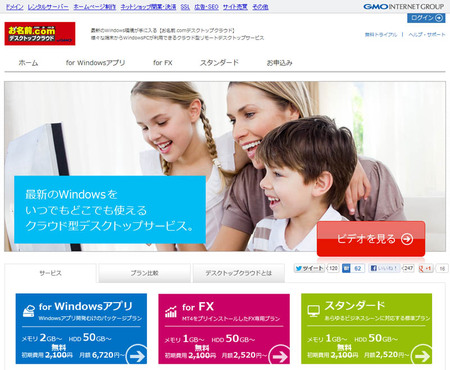
現在プランは3種類有り、開発者向けなら月額6720円、FX用とスタンダードは2520円。いずれもディスクスペースは基本50GB。
私は開発者では無くFXもやらないのでスタンダードで試用を申込。試用期間は申込日+14日間なので、0時過ぎて登録すると15日間近く使えるという事に。そこまで使うなら有料で良いと思うけれど。
登録は名前や住所などを入力し送信。私はアカウントを持っていたので、申込と同時にログインすると準備完了。
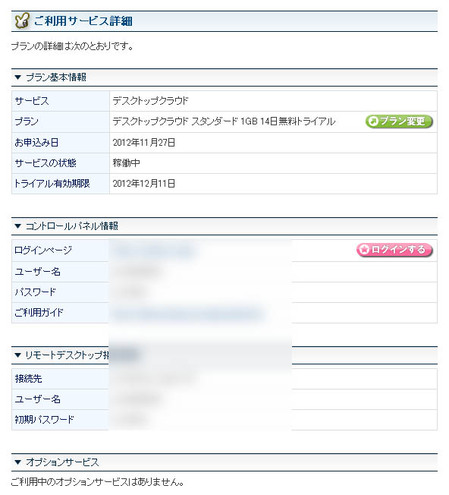
申込完了と準備完了の2回、メールで知らせが来るのでしばらく待ってみましょう。私の場合は約7分で稼働開始しておりました。
案内通りにウェブブラウザ(Firefox)でログインした画面が以下。
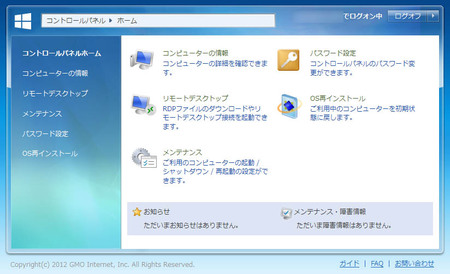
Windowsの窓のように見えるものの、しこいけれどブラウザ表示。
リモートデスクトップへ移動。
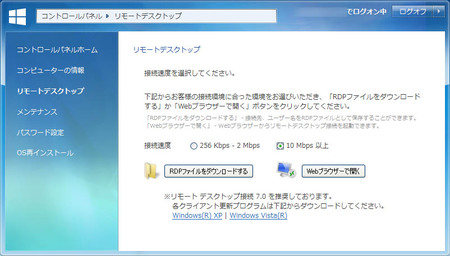
上の状態で「Webブラウザーで開く」を選択するも、IE以外は対応していないとのポップアップ表示。
IEにするも、今度は「リモートデスクトップ接続クライアント6.0以上をインストールしてください。」との事。
面倒になりRDPファイルをダウンロード。警告は無視して接続。
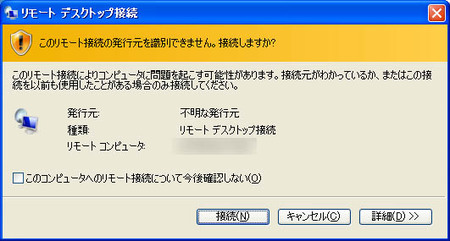
リモート接続用の設定ファイルなので約1KB。実行するとWindows8のようなログイン画面が表示され、おさわりタイル(モダンUI)へ。
このRDPファイルを使うと解像度が変更出来ない仕様。
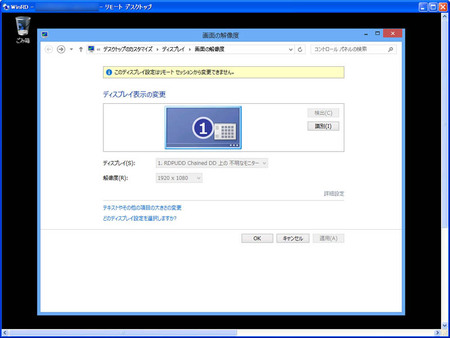
私のWindowsはXPのProfessionalなので、アクセサリから普通にリモート接続を設定し、解像度などを指定するとサイズ変更可能。下は1024x768の例。
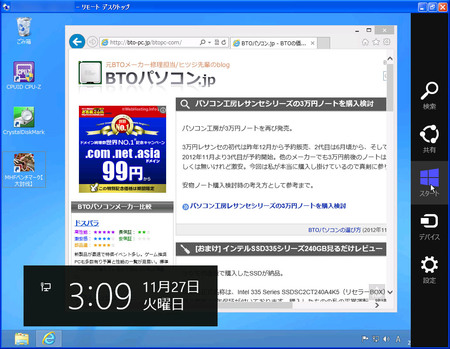
これはこれでやりづらいので、フルHD(1920x1080)を窓表示にて続行。
OSはWindows Server 2012、仕様や回線速度の計測
ため息が出てしまう、Windows8と同じスタート画面。
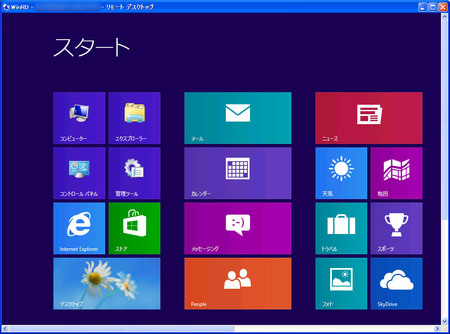
とっととデスクトップへ移動し、コンピュータを開きストレージ容量を確認。
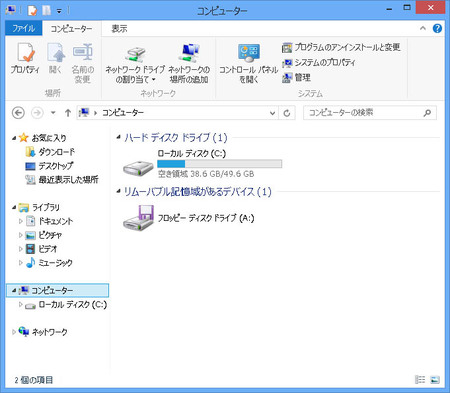
約50GBの内、11GBくらいは既に使用されているので空きは38.6GB。開発者やFX利用者でも無いなら、空き容量を考えスタンダードが良いでしょうな。
以下、システム情報。
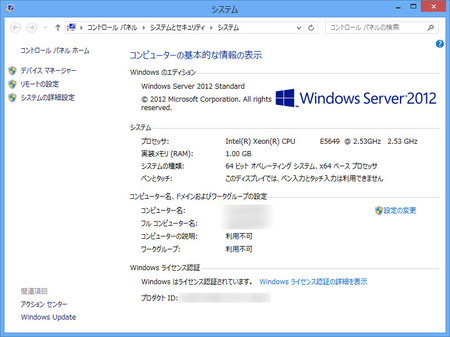
CPUにXeon E5649を搭載しており、メモリ1GB、64bitのOS。
更に詳しく見る為に、CPU-Zをインストールし実行。
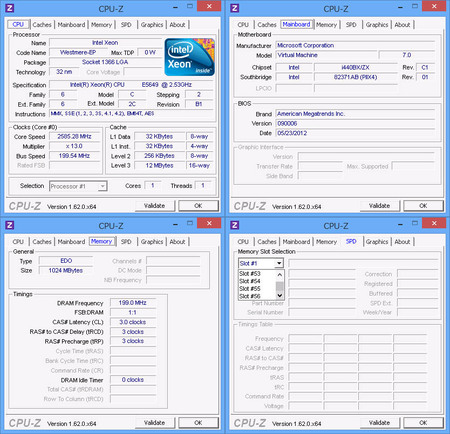
仮想PCなのでマザーボードはマイクロソフト、メモリはEDO、スロットが56本も有るような表示となっておりますが不明。
ストレージが不明なのでCDMで計測するとかなりの速さ。
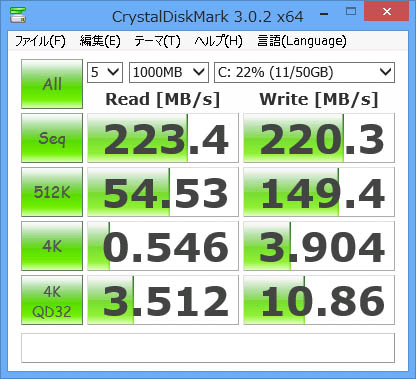
ランダムの数値がSSDとは思えないのでHDDでのRAIDでしょう。
回線速度も計測。
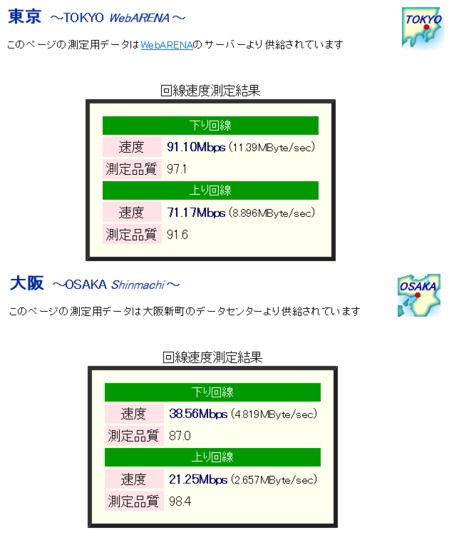
source:速度測定システム Radish Networkspeed Testing
大阪は私のローカルPCと同じくらい、東京はリモートPCの方が高速。光回線で無ければ、手持ちの端末より高速になるかも知れないレベル。
以上、本当はゲームのベンチマークなどやろうと思ったけれど、64bitに対応している有名な物が思い当たらず中止。
これ以上やる事を思い付かないので、まとめへ。
リモートは接続回線の速さ+用途と月額次第(まとめ)
私が今回接続に利用したパソコンは、今これを買いているメインPCで光回線100Mbpsプラン。実測はデスクトップクラウドと同じかやや遅め。
というわけでローカルとの差が良く解らない、言い方を変えるとオンライン接続をほぼ感じさせない速さで接続出来たというわけですな。
手持ちの端末の回線速度が遅いほどデスクトップクラウドの速さが体感出来ると思われ、これは敢えて低速回線で試してみた方が良さが分かるやも知れず。
上でローカルPCとの差がほぼ判らないと書いておりますが、実際には反応が0.数秒くらい微妙にずれており、気にならないなら良いけれど慣れが必要かと。
また、PCが手元に無くネットワーク上になる為、手持ちのDVDメディアなどからデスクトップクラウドへのインストールは無理が有り、ほぼ全てデスクトップクラウドへダウンロードしインストールという流れになるでしょう。
追記訂正2012/11/30:リモートデスクトップ接続のオプションからローカルのドライブを使う設定有りとメールにて御指摘。有難うございます。
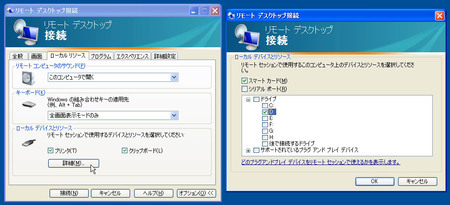
(追記、訂正ここまで)
個人的にはネットワークPCを使う用途が無く、そのような環境でも無い為、月額2520円でも25円でも要らないものは要らないけれど、必要ならコストパフォーマンスは優秀。性能も不足を感じず。
私はWindows XPから接続しており恩恵を感じないけれど、端末がWindows以外(Macや携帯端末)でもWindows Server 2012環境を利用出来る点が凄い事かも知れない。
ただ、ベースがWindows8と同様に操作性や視認性が最悪なので、Windows8のUIでも良いという人限定。
マウス操作ではストレスが半端ございません。






コメントする ※要ユーザ登録&ログイン